Einfache Schritte zum Löschen des Cache in der TikTok-App - Vollständige Anleitung
Wie man den Cache von TikTok löscht Wenn Sie langsame Ladezeiten, Störungen oder andere Leistungsprobleme in der TikTok-App feststellen, ist es …
Artikel lesen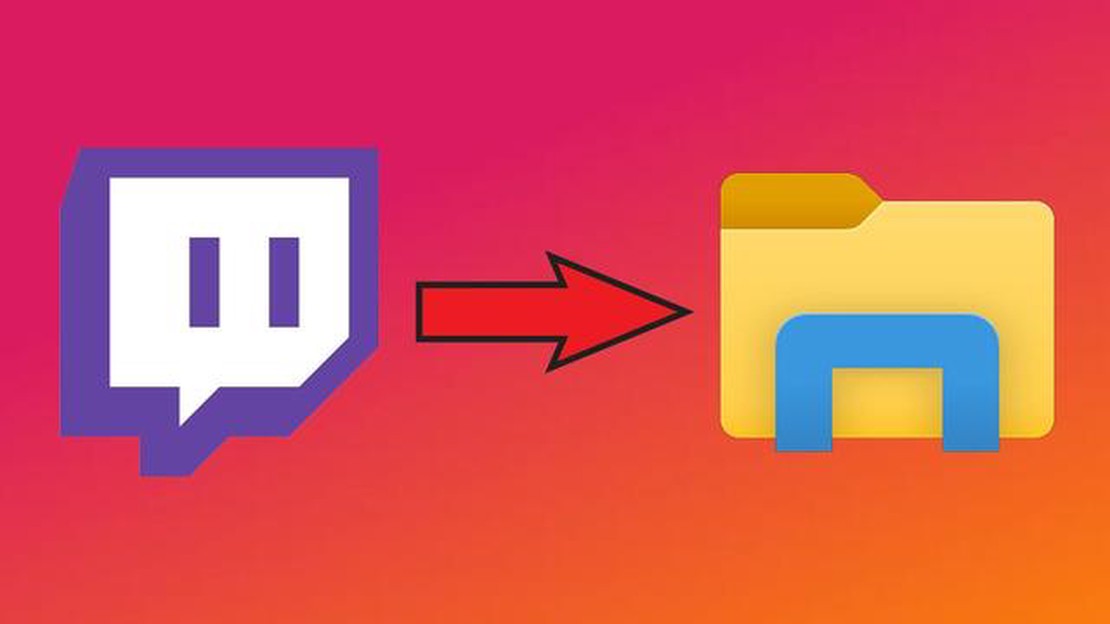
Das Speichern von spannenden Momenten aus Twitch-Streams im Videoformat hat sich zu einer beliebten und gefragten Lösung unter vielen Fans dieser spieleorientierten Plattform entwickelt. Das Herunterladen von Twitch-Clips kann zum Beispiel nützlich sein, um eine eigene Sammlung interessanter Momente zu erstellen, um Ihre Spielerfolge zu illustrieren oder einfach nur, um sie offline anzusehen. In dieser ausführlichen Anleitung werden wir verschiedene Möglichkeiten zum Herunterladen von Twitch-Clips vorstellen.
Die einfachste und gängigste Art, Twitch-Clips herunterzuladen, ist die Nutzung spezieller Online-Dienste. Es gibt viele solcher Dienste im Internet, aber einer der beliebtesten und bequemsten ist TwitchClipDownloader. Um einen Clip über diesen Dienst herunterzuladen, müssen Sie nur einen Link zu dem gewünschten Clip einfügen und auf die Schaltfläche “Download” klicken. Sofort haben Sie die Möglichkeit, den Clip auf Ihrem Gerät zu speichern.
Zusätzlich zu den Online-Diensten gibt es auch Programme zum Herunterladen von Twitch-Clips. Eines der beliebtesten dieser Programme ist Twitch Leecher. Mit Twitch Leecher können Sie Clips nicht nur nach Links suchen und herunterladen, sondern auch eine Liste beliebter Clips anzeigen, Clips nach Spiel oder Streamer suchen und die Videoqualität und andere Download-Einstellungen anpassen.
Mit diesen Möglichkeiten zum Herunterladen von Twitch-Clips können Sie ganz einfach alle interessanten und spannenden Momente speichern, um sie zu einem beliebigen Zeitpunkt anzusehen. Bleiben Sie auf dem Laufenden, teilen Sie beliebte Momente mit Ihren Freunden und tauchen Sie ganz bequem in die Welt des Streamings ein!
Twitch-Clips sind kleine Videos, die von Nutzern erstellt und auf der Plattform gespeichert werden. Die Möglichkeit, Clips herunterzuladen, erlaubt es Ihnen, interessante Momente zu speichern, sie mit anderen zu teilen und in Ihren Videos zu verwenden. In dieser Anleitung erklären wir Ihnen, wie Sie Clips von Twitch herunterladen können.
Finden Sie den Clip, den Sie herunterladen möchten. Öffnen Sie ihn, um zur Seite des jeweiligen Clips zu gelangen. 2. **Öffnen Sie das Entwickler-Tool in Ihrem Browser.
Klicken Sie mit der rechten Maustaste auf die Clipseite und wählen Sie “Elementcode anzeigen” oder “Element erforschen” aus dem Kontextmenü. Dadurch wird der Abschnitt “Elemente” oder “Entwicklertools” in Ihrem Browser geöffnet. 3. **Finden Sie die Clip-URL.
Lesen Sie auch: 12 kostenlose Apps zur Scheckerstellung (Android iOS): die besten kostenlosen Software-Optionen
Suchen Sie im Bereich “Elemente” oder “Entwicklertools” den Tag “video” oder “source”. Sein “src”-Attribut enthält die URL des Clips. Kopieren Sie diese URL. 4. Öffnen Sie eine neue Registerkarte in Ihrem Browser und fügen Sie die URL ein.
Öffnen Sie eine neue Registerkarte in Ihrem Browser und fügen Sie die kopierte URL in die Adressleiste ein. Drücken Sie die Eingabetaste, um den Link zu öffnen. 5. Laden Sie den Videoclip herunter.
Sobald der Link geöffnet wird, sehen Sie das Video im Player auf einer separaten Seite. Klicken Sie mit der rechten Maustaste auf das Video und wählen Sie im Kontextmenü “Video speichern unter”. Wählen Sie einen Speicherort für die Datei und klicken Sie auf “Speichern”.
Jetzt wissen Sie, wie Sie Clips von Twitch herunterladen können. Speichern Sie interessante Momente, teilen Sie sie mit Freunden oder verwenden Sie das Material in Ihren Projekten.
Um Clips von Twitch herunterzuladen, benötigen Sie die folgenden Tools und Programme:
Stellen Sie sicher, dass Sie genügend freien Speicherplatz auf Ihrem Gerät haben, um Ihre heruntergeladenen Clips zu speichern.
Lesen Sie auch: Behebung des Fehlers 'Keine SIM-Karte' beim Galaxy A80 - Behebung des Problems 'SIM-Karte wird nicht erkannt
Jetzt wissen Sie, wie Sie Clips von Twitch herunterladen können. Mit diesen Schritten können Sie interessante und beliebte Momente von Twitch auf Ihrem Gerät speichern, um sie jederzeit ansehen zu können.
Es gibt mehrere Möglichkeiten, Clips von Twitch herunterzuladen. Eine davon ist die Nutzung spezieller Online-Dienste wie Twitch Clip Downloader oder Clipr. Dazu müssen Sie einen Link zum Clip in das entsprechende Feld auf der Website des ausgewählten Dienstes einfügen und auf die Schaltfläche “Herunterladen” klicken. Daraufhin wird der Clip im gewählten Format auf Ihr Gerät heruntergeladen.
Zurzeit gibt es mehrere beliebte Programme zum Herunterladen von Clips von Twitch. Eines der beliebtesten ist Twitch Leecher, mit dem Sie Clips und VOD (Stream-Aufnahmen) in hoher Qualität herunterladen können. Ein weiteres beliebtes Programm ist 4K Video Downloader, mit dem Sie ebenfalls Clips von Twitch und anderen Streaming-Plattformen herunterladen können.
Ja, es gibt Möglichkeiten, Clips von Twitch herunterzuladen, ohne Software zu verwenden. Eine dieser Möglichkeiten ist die Nutzung von Online-Diensten wie Twitch Clip Downloader oder Clipr, mit denen Sie Clips von Twitch direkt auf der Website herunterladen können. Dazu müssen Sie den Link zum Clip in das entsprechende Feld auf der Website des ausgewählten Dienstes einfügen und auf die Schaltfläche “Herunterladen” klicken.
Um Clips von Twitch in hoher Qualität herunterzuladen, können Sie das Programm Twitch Leecher verwenden. Dazu müssen Sie das Programm herunterladen und auf Ihrem Gerät installieren, dann den Link zum Clip in das entsprechende Feld des Programms einfügen und die gewünschte Videoqualität auswählen. Danach wird der Clip in der gewählten Qualität auf Ihren Computer heruntergeladen.
Wie man den Cache von TikTok löscht Wenn Sie langsame Ladezeiten, Störungen oder andere Leistungsprobleme in der TikTok-App feststellen, ist es …
Artikel lesenMadden NFL 22 stürzt auf der Xbox Serie S ab Schnelle und einfache Lösung Wenn Sie ein Fan von American Football sind und eine Xbox Series S besitzen, …
Artikel lesenMein Galaxy S20 startet immer wieder neu. Hier ist die Lösung! Wenn Sie ein Samsung Galaxy S20 besitzen, sind Sie vielleicht schon einmal auf das …
Artikel lesenWie man NBA 2K23 auf PC | Steam | Windows zum Absturz bringt Bist du ein Fan von NBA 2K23 und erlebst Abstürze auf deinem PC, während du das Spiel …
Artikel lesenDie 5 besten PlayStation-Emulatoren für Android im Jahr 2023 Bist du ein PlayStation-Fan, der seine Lieblingsspiele auch unterwegs genießen möchte? …
Artikel lesenAnleitung zur Fehlerbehebung: Behebung von Problemen mit Facebook Messenger-Nachrichten: Tipps und Tricks Facebook Messenger ist eine der beliebtesten …
Artikel lesen